2020年3月25日、iPad Pro 11インチの第二世代なるものが登場しました。
あれから数ヶ月経ちましたが、未だに購入を迷っている方もいるのではと思います。
私はiPad Pro9.7使いだったのですが、少し困りごともあったので、このたびiPad Pro11インチ(2020)を購入しました。
ということで、iPad Pro11インチ(2020)の突撃レビューを行います。
超・一般消費者目線です。
と言うのも、この手のレビューはすごくスペック寄りなものが多いと思うんです。
スペックに寄った評価も楽しいんですけど、これからiPadを買ってみたいと思う方にとっては、むしろ『実際使ってみてどうか』という所が細かくレビューされていた方が、より実践的ですよね。
この記事では、画面や操作感、オプションで用意しておいた方が良い装備など、体験をベースにしたレビューを書いていきます。
メリットもデメリットも、正直な感想を書いていきます。
iPad Pro購入を検討されている方の参考になればと思うばかりです。
Contents
スポンサーリンク
11インチiPad Pro(2020)のサイズ感

これは、9.7インチの時とそんなに変わらないですね。手帳よりは大きいですが、ノートパソコンよりは小さいくらいのサイズです。
このサイズ、すごく重要だと思っています。
というのも、カバンに常に入れておけて、重くもなくかさばりもしない大きさとして、かなり限界の所を攻めているんですよ。
12.9インチもノートパソコンの代替品としてはかなり使える商品だと思っているんですが、カバンに入れて常に持ち運ぶことを考えると、大きすぎるんですよね。
このサイズになると、「今日は使うことも無さそうだしいいか」と思うことが出てくる。
でも11インチは、「とりあえず入れておこうかな」と思えるサイズなんです。
これが絶妙ですよね。長さにして、たった5、6センチ程度の違いしかないのに。
11インチiPad Pro、画面幅が大きく利便性は高い
写真を見て頂けたら分かるかと思うのですが、画面はいっぱいいっぱいの所まで伸びて、ほとんど全てが操作領域になっています。
iPadを初代から使い続けている人間としては、この画面幅の拡張はかなりありがたい。
前のiPad Proは処分してしまったので比較画像が用意できず残念ですが、ネットサーフィンをする時などの可視領域がかなり広がるんですよね。
「大した違いはない」と書いている方も見かけましたが、これは結構大きな違いですよ。
これだけのために、無印iPadよりもProを選ぶ価値があると思うくらいです。
とくにiPadを使ってメールや文章を書く事があるという方は、積極的に検討して良いと思います。
文章って、可動範囲が狭まると誤字・脱字がどうしても多くなってしまうんですよ。
ビジネスメールで誤字脱字は、ちょっと避けたいですよね。
初代iPad→iPad mini→iPad Pro9.7インチ→iPad Pro11インチと使って来ましたが、iPadの大きさってネットサーフィンや読書では、さほど気にならないんですよね。
むしろ、大きすぎるのではないかと思うくらいです。
でも、アウトプットになると途端に小さく感じます。文字が小さいと、疲れも激しいです。
正直に言うと、11インチでもまだ疲れる感はあるのですが、これは携帯性と利便性がトレードオフなので、正直仕方ないかと思っています。
ベゼルの狭さはギリギリ許容範囲
仲間内で質問があったので少し補足しておくと、ベゼルというのはiPadで言うと『表示部分の外側』つまり枠のことです。
これはですね、狭さはかなりギリギリの所で、この幅が限界かなという印象でした。
これ、テレビなんかだと『枠が狭いほうが高級感がある』ということで、最近だとベゼルレス、つまり枠がないものなんかも発売されていますよね。
ただ、もはや『画面そのものを持っている』iPadやiPhoneといった製品で考えると、ベゼルって『持ち手』なので、小さいとそれはそれで問題になったりするんですよ。
つまり、持っているだけなのにタッチスクリーンに触れてしまう。
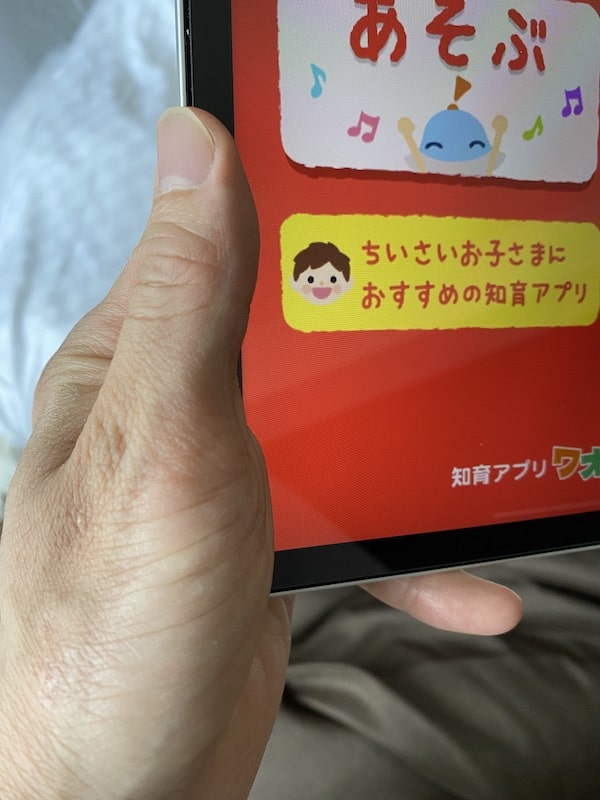
片手の場合は特にベゼルの幅が大事です。
私は指の幅が1.2センチかそこらのサイズで、日本人としては平均やや小さいくらいの手のサイズです。
これだと、ベゼルの幅がギリギリの所かなと感じる程度でした。
指が人より大きいよという方は、少し注意が必要かもしれないですね。
店頭に行って、実際に触って決める必要があると思います。
ただ、読書をする時に使うなどで、基本的に片手で持ちません、置いて使いますという方は、手の大きさはそんなに気にならないかもしれません。
まあ、用途次第という所はありますね。
私の場合は電車の中で片手で持って使う事が多いので、そういった用途の場合は、まあこれ以上狭くならなければ、という感じでした。
重さはジャスト、カバーやキーボードはいらない
続いて重さなんですが、これはざっくり470gで、ペットボトル1本分よりも軽い程度です。
この重さは片手で持つ時はジャストですね、カバーを付けるともう重いので、何も付けずに使っています。
500g以上のものを片手で30分支えるのって、結構きついんですよ。
でもiPad Proを片手で使う場合って、ほとんどはネットサーフィンや読書ですよね。ちょっと使うと、30分ってわりとすぐに過ぎてしまうんです。
だいたい画面の下側に小指を引っ掛けて持つ形になりますが、長時間使っていると「これ、小指変形するんじゃないか」と思う程度には痛くなってきます。
だから、店頭で「あ、こんなもんか。全然持てるな」と思っても、まだ過信は禁物です。
個人的には、「全然持てるな」ではなく、「あ、軽い」と感じるくらいの重さだと良い感じです。
という所なんですが、この470gというのはかなり絶妙な重さで、100g違うと結構疲れ方が変わるんですよね。
参考までに、初代iPadが730gだったのですが、あれはもう片手で持つのほぼ無理でした。
iPad=Smart Keyboardのイメージがありますが、Smart Keyboardがざっくり300gくらいで、どうしても付けると700超えてしまうんですよ。
だから、私はカバー無し&Bluetoothキーボード&マウスのセットで使っています。
使い倒すつもりなので、売る時のことは正直考えていないです。
11インチiPad Pro(2020)の使用感

実際使ってみると、異様に速いですね。びっくりします。
9.7インチの時も別に不満は無かったのですが、それにしても速いです。動画の再生なんかで待たされる事ってほとんどないですね。
画面の発色も綺麗で、目も疲れにくいなと感じます。
ただ、アウトプットの時、つまり文字を打ち込む時などはですね、やっぱりどうしてもノートパソコンと比較してしまうと、文字が小さいですね。
画面を凝視することになってしまうので、終わると「ふう……」と休憩を入れる程度には疲れる印象です。
ネットサーフィン・読書では全く不都合無し
Kindle Paperwhiteは買ったことがないので比較はできないのですが、iPadで読書をする時に不便だなと感じる事はほぼ無いです。
昼間であれば、別に目が疲れる兆候もないですし。
まあ画面を凝視することにはなるので、2時間以上見続ける場合などはさすがに疲れますが、本も同じですよね。
ただ、夜で周囲が暗い場合は、少し事情が違います。
参考までに、車の中で室内ライトを点けて、iPadで読書をする状況などでは、ライトの光量を最低にしてもかなり疲れる、厳しいなと感じました。
まあ、この状況で本を読む事がどれだけあるかと言うと人によりそうですが、どの道あまり目には良くないので、原則昼間に読みましょう。
ブルーライトの影響ですが、これはiPadのOSに『Night Shift』という項目があり、夜間は色温度を調節することができます。
これ買うまではどうでも良い機能かと思っていたんですが、夜になると目が痛くなる事が多かったのが改善されたりなんかして、実は重要な機能でしたね。
今持っている方で、Night Shiftを使っていないという方は、オンにしてみると幸せになれるかもしれません。あ、でも絵を描く時はご注意を。
アウトプットの時は正直、大きさが少し足りない
反面、アウトプットの場合はさすがにちょっと小さすぎますね、物足りないです。
まあ、これは私が小説などの長い文章を書くからという事もあるので、ビジネスメールではそんなに困る事はないです。
ただ、文字が小さいので1日に10~20通以上返信するという方は、似たような状況になるかもしれないですね。
最近、2つ以上のアプリを同時に操作できたりなど、用途を広げて使う事ができるように工夫されているiPadですが、一長一短ですね。
というのも、ウェブブラウザなんかだと誤作動して勝手に2画面になったりするので、少し面倒に感じる事があります。
まあ1ヶ月使い倒して2~3回レベルの話ではあるので、私はそこまで気にならないのですが。妻は怒ってました。
ただ、どうしてもノートパソコンのように、複数のアプリを立ち上げて見比べたい時というのはあるので、仕方がない所です。
その一方でノートパソコンほど自由度が高い訳でもないので、使い倒すようになってくると、徐々に不満が出てくるようにもなります。
まあ重さ500g以内でアウトプットできる情報端末なんて、iPadを除けば数えるくらいしか候補がないので、今のところは我慢するしかないという所です。
ただでさえカバンは重いのに、わざわざノートパソコンを持ち歩く気には中々なれませんしね。
USB Type-Cの面倒くささ
それと、今回から充電ケーブルがLightingケーブルではなくUSB Type-Cになったのですが、なんとアダプタ側もType-Cで、どちらも同じ形のコネクタになっているんですよ。
普通のUSBケーブルと違って、小さく、平たい形をしています。

これ、ぶっちゃけ充電できる環境がほとんどないんですよね、困りました。
せめて、今まで通り片方は普通のUSBコネクタにして貰いたかったなと。
どうやら最新のiMacなんかだと端子が増えているらしいんですが、私のMacは2013年に買ったものなので、USB Type-Cは付いてないんですよね。
さり気なくMacの買い替えを推奨してくるApple……
ということで、USB Type-Cから変換するケーブルが別途必要になるであろう事はここに書いておきます。
車にもUSBの充電端子が続々と付くようになっている今、なぜ両側Type-Cという挑戦に出たのか。若干謎です。
11インチiPad Pro(2020)の周辺機器でおすすめの周辺機器・アクセサリー

とりあえず、候補に上がるのは以下3点でしょうか。
- Bluetoothマウス
- Bluetoothキーボード
- Apple Pencil (第二世代)
いずれも購入したので、レビューしていきます。
おすすめのBluetoothマウス
私の場合、せっかくiPad Proが軽いのに、マウスで重たくなってしまったらあんまり意味がないと感じて、できるだけ軽く薄いものを選びました。
そこで、fenifoxのマウスを買うことにしました。こちらです。
売り上げランキング: 2,399
これ、このブログを始める少し前くらいに「iPadでマウスが使えるようになった!」という事で購入したのですが、今でも活躍しています。
持ち運び便利で、重さも50gしないのでカバンに入れてもほとんどわかりません。価格も手頃で、ざっくり2,500円くらいです。
これくらいの価格でこの性能なら、わりと丁度いいかなと思います。外で使うのに、あんまり大きくても。
ただ、マウスホイールがキュルキュル鳴るので、ちょっと私は耳障りに感じました。
これをあまり許容できない方は、他の商品の方が良いかもしれません。
おすすめのBluetoothキーボード
まず、Appleが提供している純正のSmart Keyboard Folioについてなんですが、これはあんまりおすすめしないです。
確かに便利だとは思うんですけど、やっぱりカバーとしてiPadに付けるものなので、重さが増えてしまうのがネックなんですよね。
そんなの全然気にならないという力の強い方であれば全く問題は無いのでしょうが、私はかなり非力な方で、米を10kg持って歩くのも1km超えるときついと感じる位なので、候補に上がりませんでした。
というわけで、普通のEWINのBluetoothキーボードをカバンに忍ばせています。
売り上げランキング: 1,089
折りたたみ式のキーボードは軽くて便利なのですが、やっぱりキーの配置が崩れてしまいがちなんですよね。
その点で言うと、このキーボードは配置がそこまで崩れてないんですよ。
半分に折りたたむ都合上、どうしてもスペースキーが2個になってしまう問題はあるんですが、その程度で住んでいます。
キータッチの速度には、さほど影響はない感じですね。
ただ、ブラインドタッチをする上でキーの叩き方が標準ではない、つまり癖が付いている人ってそれなりに居ると思うんですよ。
私の場合は『T』『G』あたりを右手で叩く癖がついていたのですが、こういう癖があると、キーボードが半分に割れている事によって繋ぎ目がある分距離が離れていて、うまくタイピングできなくなります。
私はこれを機にと思いタッチの方を修正しましたが、気になる方は注意という感じですね。
Apple Pencilは状況に応じて
最後にApple Pencilなんですが、これは私、手書きでメモする可能性を考えて買ったんですけど、実はあんまり使っていないです。
というのも、手書きでメモするには画面が少し小さいように感じて、うまく書けなかったんですよね。
『紙とほとんど変わらない、画面に近いペンタッチ』という事なんですが、まあ画面は画面です。
結局は慣れが必要ですね。
慣れると使い勝手は良くなってくるんですが、充電式なので、使いたい時に充電が切れていると使えなくなります。
ここ注意なんですが、Apple Pencil第二世代ってiPadの側面にパチッと磁石でくっつけて充電する形なんですが、この時にBluetoothのペアリングが行われます。
このペアリングがされている最中は、何もしていなくても充電を消費するようになっているんですよね、ここはちょっと理解が必要でしたね。
なので、Apple Pencilを使わない時は意識的にBluetoothの接続画面で接続を切るようにしないと、気がつくと充電が切れていて使えないという問題で悩む事になります。
まあ、ペンケースに忍ばせておけるし、テーブルに置いて使う時にちょっと充電すれば良いくらいで、Bluetoothさえ切っておけば、使い勝手が悪いものではないです。
私はiPadで絵を描いたりって今の所はあまり考えていないのですが、それでも手書きでメモしたい状況は多々あるので、いずれは使う時が来るでしょう。
Apple Pencilを買う時は、第一世代・第二世代とあって、世代が違うと使えないので注意しましょう。
iPad Pro 11インチ2020に合うものは、第二世代となります。
【レビュー】11インチiPad Pro(2020)を4ヶ月使った評価

ということで、iPad Proの第二世代を使ってみた評価なんですが、これはかなり完成度が高いデバイスだと感じました。
少なくとも今までのiPadに見られた、『若干重い』『若干画面サイズ足りない』『若干使い勝手悪い』という、あの「我慢できない事はないんだけどちょっとなあ」と思う度合いが相当軽減されていて、私は嬉しかったです。
やっぱり、無印よりProの方を追い掛けるべきだなあとも思いましたね。
正直値段があまりにも違うので、どっちを購入するべきか本気で迷っていたのですが。
まあ、長く使うものだから高い方が良いかなと。
あっ、カメラのレビューしてない。
でもカメラはですね、正直ほんと使わないんですよね、iPadって。スピーカーでビデオ通話する時に使うくらいで。
確かに3つになったんですけど、カメラはiPhoneの方で撮っているので、ちょっとあまりにも使っていないもので、レビューが書けません。申し訳ない。
ただ、それ以外は「日常に溶け込むコンピュータ」という視点で考えると、これが非常によくできているなと感じました。良い買い物でした。
これからも年単位で使っていきますので、何か利点や不便を感じたら、新しく記事にしていこうかと思います。


